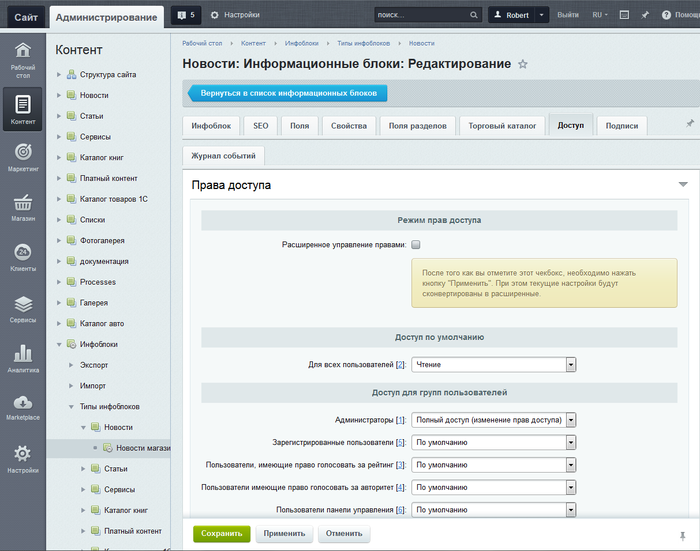Доступ к элементам контента

Видеоурок
Ранее мы рассмотрели, как настраивать
доступ к модулям
Настройка прав доступа к модулям определяет действия, которые может позволить себе пользователь выбранной группы.
Подробнее...
. Но некоторые модули предусматривают дополнительную настройку прав доступа к контенту:
- в модуле Информационные блоки настраиваются права к каждому инфоблоку или даже к конкретным разделам/элементам;
- в модуле Веб-формы в расширенном режиме предусмотрено управление доступом к результатам заполнения веб-формы на уровне Статусов результатов.
Модуль Информационные блоки
Настройка прав доступа выполняется в форме редактирования свойств инфоблока на закладке Доступ (Контент > Инфоблоки > Типы инфоблоков > [название_типа_инфоблока] > [название_инфоблока]).
Простой режим
В простом режиме права доступа настраиваются для всего информационного блока в целом.
Например, чтобы пользователи группы Контент-редакторы имели право на создание и редактирование новостей инфоблока Новости компании, нужно в настройках инфоблока Новости компании установить для группы Контент-редакторы право доступа Изменение.
Если при попытке изменения доступа появляется сообщение "Внимание! Заданный уровень доступа переопределяется уровнем доступа по умолчанию", то это означает, что выставляемое право находится на более низком уровне иерархии, чем право доступа по умолчанию, и система не даст его установить.

В этом случае необходимо пересмотреть систему организации доступа. Например, по умолчанию выставить право Нет доступа и для нужных групп указать право Чтение.
Если доступ к инфоблоку для определенной группы закрыт, то пользователи из этой группы
не увидят содержимое
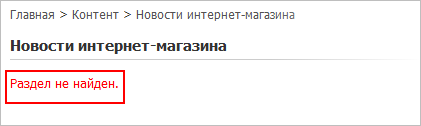 в публичной части. Кроме того, закрытое содержимое не будет отображаться в поиске для этой группы пользователей.
в публичной части. Кроме того, закрытое содержимое не будет отображаться в поиске для этой группы пользователей.
Расширенный режим
После установки флажка в поле
Расширенное управление правами
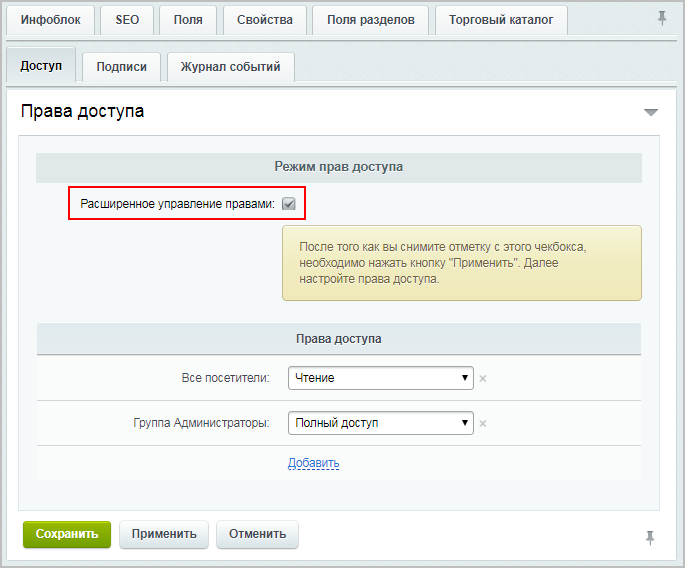 нажмите кнопку Применить, и форма перезагрузится.
нажмите кнопку Применить, и форма перезагрузится.
Теперь можно задать
права для инфоблока
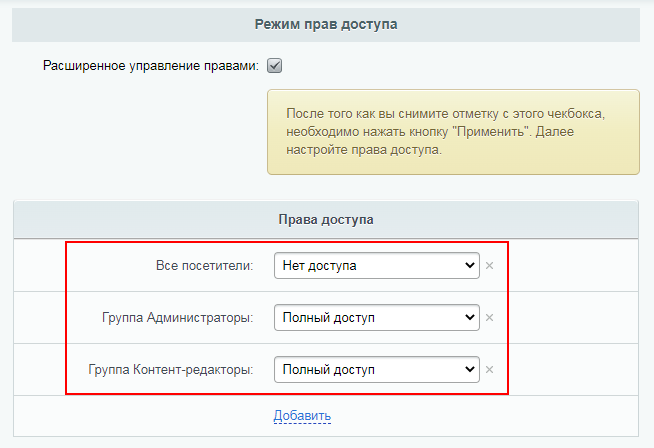 по умолчанию. Эти права будут применяться до тех пор, пока в форме создания/редактирования конкретного раздела или элемента не будет указан
другой уровень прав
по умолчанию. Эти права будут применяться до тех пор, пока в форме создания/редактирования конкретного раздела или элемента не будет указан
другой уровень прав
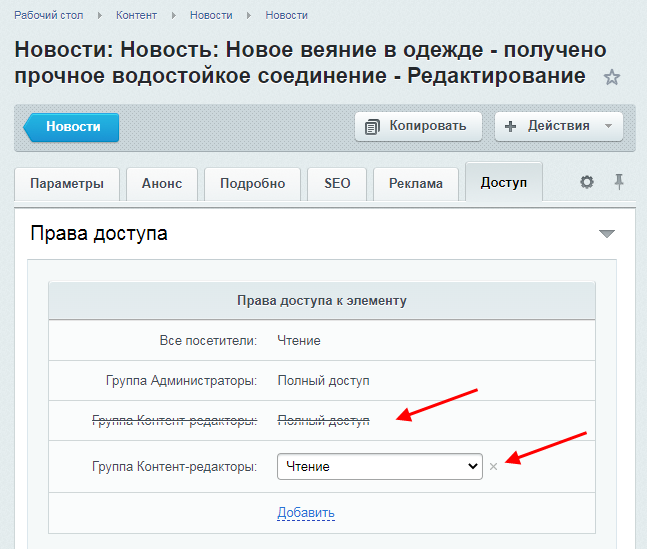 .
.
Для задания прав к конкретному разделу или элементу перейдите в форму редактирования элемента на закладку
Доступ
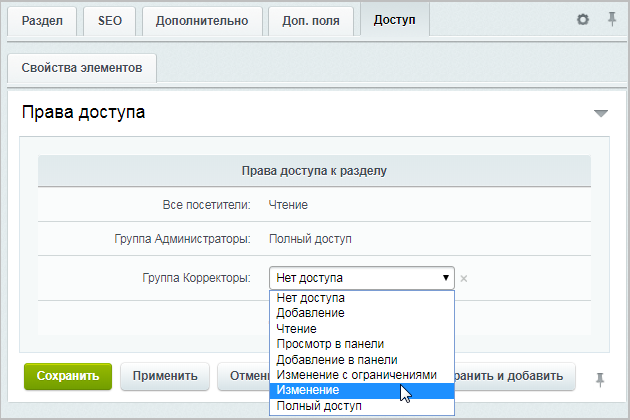 .
.
С помощью ссылки Добавить выберите нужную группу или конкретного пользователя, для которых хотите поменять права доступа, и установите нужные права.
Модуль Веб-формы
В модуле
Веб-формы
Модуль организует работу с произвольными веб-формами, позволяет хранить и фильтровать данные заполненных форм.
Веб-форма – специальная область на странице или отдельная страница сайта, в которой посетитель может внести ту или иную информацию. Образно – это аналог бумажной анкеты, бланка и опросного листа. Количество веб-форм и количество вопросов в них ничем не ограничено, вам доступно гибкое управление параметрами ваших форм.
Подробнее...
предусмотрено управление доступом к результатам заполнения веб-формы на уровне Статусов результатов (результатов заполнения веб-формы).
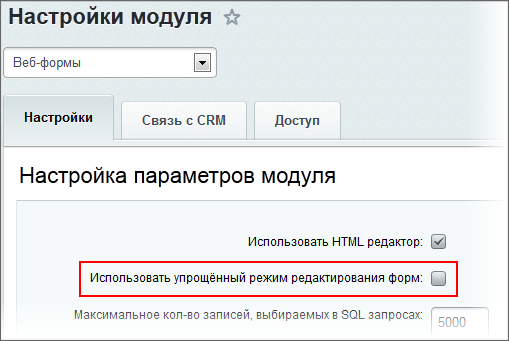 в настройках модуля Веб-формы (Настройки > Настройки продукта > Настройки модулей > Веб-формы).
в настройках модуля Веб-формы (Настройки > Настройки продукта > Настройки модулей > Веб-формы).Для настройки прав доступа к статусам выполните следующее:
- Перейдите на страницу Список форм (Сервисы > Веб-формы > Настройка форм);
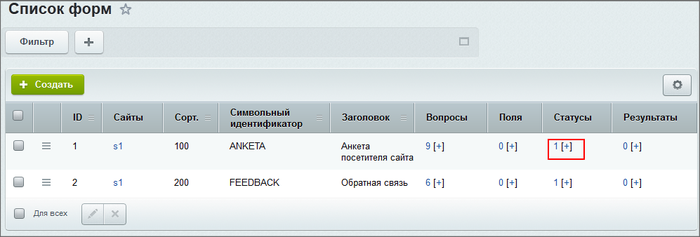
- Далее откройте список статусов. Это можно сделать двумя способами:
- либо в списке веб-форм у выбранной веб-формы кликните по ссылке в столбце Статусы;
- либо откройте форму редактирования веб-формы (дважды кликнув по строке с названием формы или выбрав пункт контекстного меню Изменить), а затем нажмите кнопку
Статусы
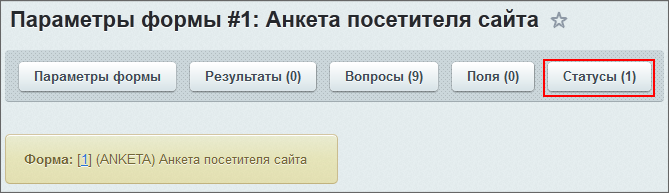 на контекстной панели.
на контекстной панели.
- Перейдите к редактированию параметров выбранного статуса, дважды кликнув по строке с его названием или выбрав в пункте контекстного меню Изменить, затем выберите вкладку
Доступ.

Для каждого статуса определите группы пользователей, которые будут обладать правом на работу с результатом веб-формы в данном статусе.
Документация по теме
- Пример организации прав доступа;
- Управление группами пользователей (курс Администратор. Базовый).
и Ваше мнение важно для нас